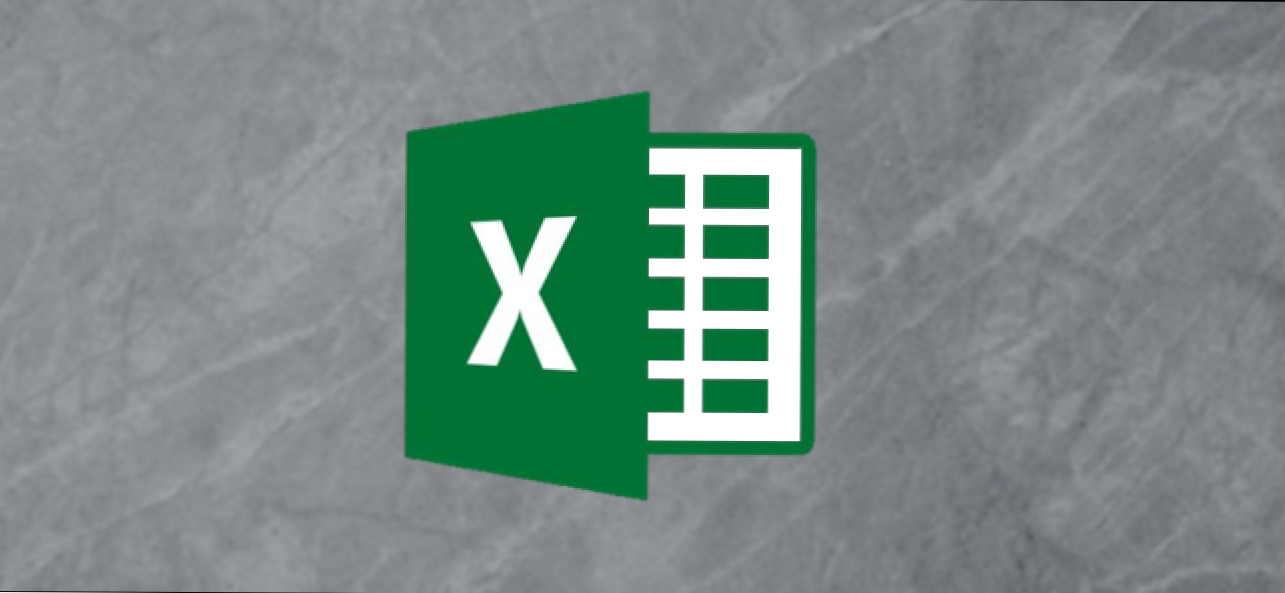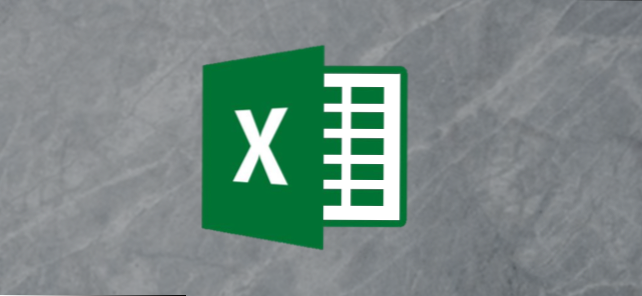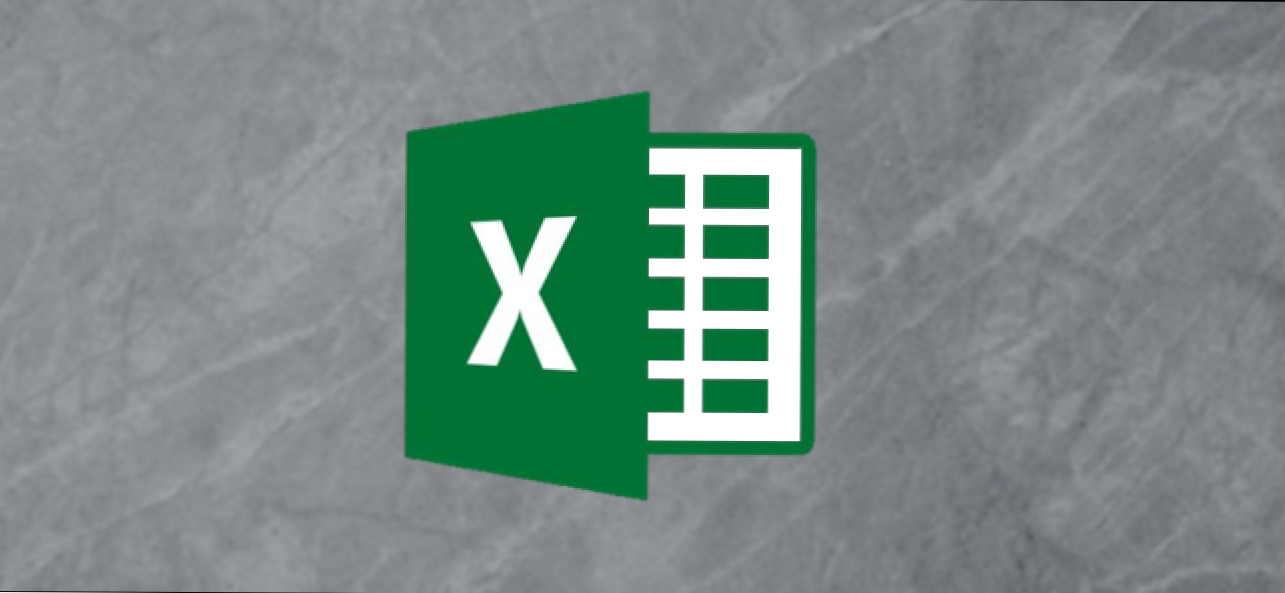
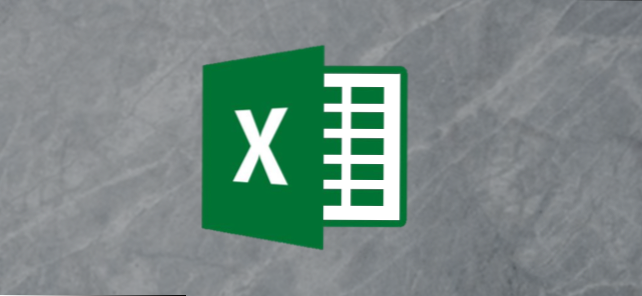
Tastatūras funkciju taustiņi nesaņem tādu mīlestību, kādu viņi lieto, bet atkarībā no izmantotās lietotnes viņi joprojām var būt ļoti noderīgi. Microsoft Excel ir dažas interesantas funkcijas, kas tiek aizvāktas aiz jūsu funkciju taustiņiem. Lūk, ko viņi dara.
F1
- F1: Iegūt palīdzību. Kā tas darbojas, ir atkarīgs no tā, ko jūs meklējat Excel logā. Nospiediet F1 regulārajā logā, piemēram, lai atvērtu palīdzības rūti. Dažreiz, lai gan, nospiežot F1, jūs aizvedīs uz Microsoft atbalsta vietni un parādīsit mērķtiecīgākus rakstus par funkciju, kuru jūs meklējat. Tas ir lielāko daļu laika, kad nospiežat F1, kamēr dialoglodziņš ir atvērts.
- Ctrl + F1: Paslēpiet un piespiediet Excel lentīti.
- Ctrl + Shift + F1:Slēpt un paslēpiet Excel joslu, virsraksta joslu, un statusa josla loga apakšdaļā. Tas dod jums kaut ko līdzīgu pilnas lapas skata lapai.
- Alt + F1:Izveidojiet iegulto diagrammu no datiem pašlaik izvēlētajā diapazonā.
- Alt + Shift + F1:Izveidot jaunu darblapu.
F2
- F2: Ieslēdziet rediģēšanu šūnā un ievietojiet savu ievietošanas punktu šūnas datu galā. Ja šūnas rediģēšana ir atspējota, šī kombinētā vieta ievieto jūsu pozīciju formulējuma joslā.
- Ctrl + F2: Atveriet drukas logu, kur var priekšskatīt un izdrukāt dokumentu.
- Shift + F2: Ļaujiet ievietot vai rediģēt komentārus par atlasītajām šūnām.
- Alt + Shift + F2: Saglabājiet pašreizējo darbgrāmatu.
F3
- F3: Atveriet ielīmēšanas vārdu logu, ja esat definējis vārdus darbgrāmatā.
- Ctrl + F3:Atveriet dialoglodziņu nosaukumu pārvaldnieks, lai jūs varētu izveidot un rediģēt definētos vārdus.
- Shift + F3: Atvērt funkciju ievietojiet dialoglodziņu.
- Ctrl + Shift + F3: Atveriet Izveidot vārdus no atlases loga, kas ļauj jums izveidot jaunus nosaukumus, izmantojot izvēlētās rindas un kolonnas.
F4
- F4: Atkārtojiet savu pēdējo darbību. Ja jums ir atlasīta šūnas atsauce vai diapazons, nospiežot F4, Excel ciklā, izmantojot pieejamās atsauces.
- Shift + F4: Atkārtojiet pēdējo atrašanas darbību. Tas ir ērti, jo varat to izmantot, lai pārlūkotu meklēšanas rezultātus, ja nav atvērts logs Atrast un aizstāt.
- Ctrl + Shift + F4: Darbsies tāpat kā Shift + F4, bet darbosies dokumenta sākumā.
- Ctrl + F4:Aizveriet pašreizējo darbgrāmatu. Ja esat veicis izmaiņas, jums tiks lūgts to saglabāt.
- Alt + F4: Iziet no Microsoft Excel. Tas aizver visas atvērtas darbgrāmatas (dodot iespēju vispirms saglabāt izmaiņas) un iziet no programmas.
F5
- F5: Atveriet logā Go To, kur varat pāriet uz nosaukto diapazonu vai adresi.
- Shift + F5: Atveriet logu Atrast un nomainīt.
- Ctrl + F5: Atjaunot aktīvā darbgrāmatas loga loga lielumu.
F6
- F6: Pārvietojieties no lentes, darblapas, cilnēm un statusa joslas. Darblapā, kas ir sadalīta, šī kombinētā pāreja uz nākamo rūti.
- Shift + F6: Pārvietojieties apgrieztā secībā starp lenti, darblapu, cilnēm un statusa joslu. Darblapā, kas ir sadalīta, šī kombinācija pārvieto jūs uz iepriekšējo rūti.
- Ctrl + F6: Pārslēdzieties uz nākamo darbgrāmatas logu, ja ir atvērts vairāk nekā viens darbgrāmatas logs.
- Ctrl + Shift + F6: Pārslēdzieties uz iepriekšējo darbgrāmatas logu, ja ir atvērts vairāk nekā viens darbgrāmatas logs.
F7
- F7: Veikt pareizrakstības pārbaudi izvēlētajā diapazonā.
- Shift + F7:Atveriet tēzauru. Ja jums ir izvēlēts vārds, nospiežot šo kombināciju, Excel atver tēzauru un meklē izvēlēto vārdu.
F8
- F8:Pagrieziet paplašināšanas izvēles režīmu un izslēdziet to. Šajā režīmā varat izmantot bulttaustiņus, lai pagarinātu vai samazinātu pašreizējo šūnu izvēli.
- Shift + F8: pagriezietIeslēgt un izslēgt režīmu "Pievienot izvēlei". Lai gan šajā režīmā varat izmantot bulttaustiņus vai peli, lai pievienotu pašlaik izvēlētajām šūnām blakus esošās šūnas.
- Alt + F8: Parādiet Macro dialoglodziņu.
F9
- F9: Atsvaidzināt darbgrāmatu. Grāmatu atsvaidzināšana veic jaunus aprēķinus par visām formulām.
- Shift + F9: Veiciet aprēķinus aktīvajā darblapā.
- Ctrl + Alt + F9:Aprēķiniet visas formulas visos darblapās visās atvērtās darbgrāmatas neatkarīgi no tā, vai tās ir mainījušās kopš pēdējā aprēķina.
- Ctrl + Alt + Shift + F9:Atkārtoti pārbaudiet atkarīgās formulas un pēc tam aprēķiniet visas šūnas visos atvērtajos darbgrāmatās.
F10
- F10:Ieslēdziet vai izslēdziet taustiņu padomus. Galvenie padomi parādīs īsinājumtaustiņus izvēlnēs, ko varat nospiest, lai pārvietotos izvēlnēs un aktivizētu komandas.
- Shift + F10:Parādīt konteksta izvēlni. Tas darbojas tāpat kā ar peles labo pogu noklikšķināšanu.
- Ctrl + F10: Maksimizē vai atjauno izvēlēto darbgrāmatas logu.
- Alt + F10:Maksimizējiet programmas logu.
- Alt + Shift + F10: Parādiet smart tagu izvēlni vai ziņojumu. Ja ir vairāk nekā viens viedtīkls, šis kombinētais pārslēdzas uz nākamo viedo tagu un parāda tās izvēlni vai ziņojumu.
F11
- F11:Atlasīto datu diagrammas izveidošana atsevišķā tabulas lapā.
- Shift + F11:Izveidot jaunu darblapu.
- Alt + F11:Pārslēdzieties starp Visual Basic Editor un aktīvo darbgrāmatu.
- Alt + Shift + F11: Atveriet Microsoft skriptu redaktoru.
F12
- F12: Atveriet Saglabāt kā logā.
- Shift + F12: Saglabājiet pašreizējo darbgrāmatu.
- Ctrl + F12: Atveriet logā Atvērt.
- Ctrl + Shift + F12: Atveriet drukas logu.